

 © 2025 berufsreise.at
© 2025 berufsreise.at
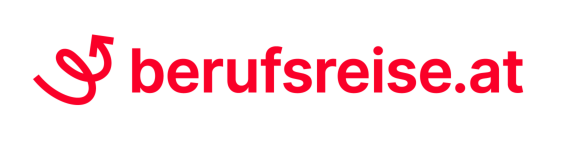
Als weiterführende Schule können Sie berufeerleben.at im vollem Umfang kostenlos nutzen. Die Plattform für Berufsorientierung in Vorarlberg zeigt das umfangreiche und vielfältige Ausbildungsangebot in Vorarlberg gesammelt auf.
Erstellen Sie für Ihre weiterführende Schule ein Profil und ergänzen Sie Ihre Angebote in der Berufsorientierung für Lehrpersonen. Diese Angebote können direkt über berufeerleben.at von Lehrpersonen gebucht werden.
Zudem können Sie Informationsmaterial wie Broschüren oder Videos auf der Plattform berufeerleben.at bereitstellen.
Bitte klicken Sie auf der Startseite auf Registrierung. Wählen Sie den Typ Anbieter und anschließend weiterführende Schule aus. Füllen Sie alle Pflichtfelder aus.
Lesen Sie aufmerksam die Zustimmungserklärung, Nutzungsbedingungen und Datenschutzerklärung durch und bestätigen Sie diese. Sobald Sie sich registriert haben, bekommen Sie eine Bestätigungsbenachrichtigung per E-Mail. Sobald Ihre Registrierung vom berufeerleben.at-Team freigeschalten wurde, bekommen Sie eine weitere Nachricht per E-Mail. Ab diesem Zeitpunkt können Sie sich auf der Plattform einloggen.
Auf der Startseite finden Sie die Möglichkeit des Logins. Bitte klicken Sie dazu auf Login und tragen Sie die E-Mail-Adresse und Ihr Passwort ein. Ihren Login schließen Sie mit einem Klick auf Einloggen ab.
Nun befinden Sie sich in Ihrem Profil. Jetzt können Sie sich Ihre Profilseite anlegen, Berufsorientierung-Angebote online buchbar machen und vieles mehr. Für eine detailliertere Beschreibung zu den Möglichkeiten auf berufeerleben.at finden Sie im Informationsbereich für Anbieter einen Leitfaden zur Bearbeitung Ihres Profils.
Sobald Sie sich eingeloggt haben, können Sie im Menü den Punkt Meine Profilseite auswählen. Sie sehen nun Ihre aktuelle Profilseite. Wenn Sie Änderungen oder Ergänzungen durchführen wollen, klicken Sie auf den roten Button Profil bearbeiten.
Sie können hier Ihr Anbieter-Profil verwalten - indem Sie zum Beispiel ein Profilbild, einen Beschreibungstext, Dokumente oder Videos hochladen. Sie können für Ihr Profil auch Standorte hinzufügen.
Wenn Sie die Änderungen und Ergänzungen nach Ihren Wünschen durchgeführt haben, schließen Sie mit einem Klick auf Speichern den Vorgang ab.
Haben Sie mehrere Profile mit einer E-Mail-Adresse registriert, können Sie diese einfach verwalten. Sie sehen dabei im eingeloggten Zustand neben Ihrem Schulnamen einen Pfeil welcher nach unten zeigt. Klicken Sie auf diesen, erscheinen darunter jene weiteren Schulen, welche mit Ihrer E-Mail-Adresse verknüpft sind. Durch einen Klick auf die jeweilige Schule wechseln Sie zu dem jeweiligen Profil.
Im Folgenden finden Sie einen Überblick über die empfohlenen Bildgrößen für Ihre Profilseite und Ihre Angebote:
Um eine neue Bildergalerie zur erstellen, klicken Sie unter dem Punkt Bildergalerie auf den roten Button Neue anlegen. Es öffnet sich ein neues Fenster. Bitte vergeben Sie für Ihre Galerie im Feld Name eine passende Bezeichnung.
Durch Klick auf den roten Button Neues Objekt anlegen können Sie bestehenden Bilder und/oder neue Bildern auswählen:
Wenn Sie alle Bilder in die Galerie geladen haben, können Sie mit einem Klick auf den roten Button Speichern und schließen die Bearbeitung der Bildergalerie abschließen.
Auf berufeerleben.at können Sie YouTube-Videos verankern. Um eine neue Videogalerie zur erstellen, klicken Sie unter dem Punkt Videogalerie in Ihrer Profilseite auf den roten Button Neue anlegen. Es öffnet sich ein neues Fenster. Bitte vergeben Sie für Ihre Galerie im Feld Name eine passende Bezeichnung.
Durch Klick auf den roten Button Neues Objekt anlegen können Sie bestehende Videos und/oder neue Videos auswählen:
Wenn Sie alle Videos in die Galerie geladen haben, können Sie mit einem Klick auf den roten Button Speichern und schließen die Videogalerie in Ihrer Profilseite verankern.
Sobald Sie sich eingeloggt haben, können Sie im Menü Meine Angebote auswählen. Sie sehen nun Ihre aktuellen Angebote.
Wenn Sie ein neues Angebot erstellen wollen, können Sie dies mit einem Klick auf den roten Button Neues Angebot erstellen machen. Hier können Sie alle Details zu Ihrem Angebot eingeben. Die Erstellung eines Angebots funktioniert ganz einfach über eine Schritt-für-Schritt Abfolge. Vergeben Sie für Ihr Angebot unbedingt einen spannenden Titel, eine Kurzbeschreibung und ein Angebotsbild - dies steigert den Wiedererkennungswert.
Wenn Sie alle Details zum Angebot eingetragen haben, können Sie den Vorgang mit einem Klick auf den Button Speichern abschließen.
In der Menüauswahl Meine Angebote werden Ihnen alle Angebote aufgelistet, die Sie bereits erstellt haben. Sie können bestehende Angebote über die Filteroptionen Angebotsname suchen. Das gewünschte Angebot können Sie durch Klick auf das Bleistift-Symbol bearbeiten. Wenn Sie alle Änderungen im Angebot durchgeführt haben, können Sie den Vorgang mit einem Klick auf den Button Speichern abschließen.
Durch Klick auf das Auge-Symbol können Sie sich das jeweilige Angebot aus Sicht der Kunden ansehen.
Durch Klick auf das Eimer-Symbol können Sie das Angebot löschen.
Öffnen Sie im Menü Meine Angebote. Nun sehen Sie eine Auflistung all Ihrer Angebote. Hier können Sie nun die Termine für Ihre Angebote individuell bearbeiten und/oder erstellen. Wichtiger Hinweis für Sie: Ein Angebot ist nur sichtbar, wenn Sie einen Termin oder mehrere Termine hinterlegt haben.
Neue Termine erstellen
Wählen Sie das Angebot Ihrer Wahl aus und klicken Sie auf Neuer Termin. Es öffnet sich ein neues Fenster - hier können Sie sich für eine von drei Terminarten entscheiden:
Bei einem fixen Termin haben Sie zwei Möglichkeiten. Zum einen können Sie Einzeltermine anbieten (zum Beispiel Tag der offenen Tür). Diese können ein ein- oder mehrtägiges Angebot darstellen.
Alternativ zu einem Einzeltermin können Sie ebenso eine Terminserie für Ihr Angebot auswählen. In diesem Fall können Sie für bestimmte Wochentage, Wochen oder Monate ein Angebot anbieten.
Bei einem Fixtermin mit variabler Uhrzeit haben Sie auch die Möglichkeit zwischen einen Einzeltermin oder einer Terminserie. Diese Terminart eignet sich zum Beispiel für Schnuppertage an Schulen.
Haben Sie ein Angebot erstellt, für welches Sie keinen fixen Termin anbieten können, haben Sie die Möglichkeit auf die Terminvereinbarung auszuweichen. In diesem Fall können Sie einen Zeitraum angeben, in dem es Ihnen möglich ist Ihr Angebot prinzipiell anzubieten. Eine Terminvereinbarung eignet sich zum Beispiel für einen Workshop zum Schulangebot.
Bestehende Termine bearbeiten
Wählen Sie das Angebot Ihrer Wahl aus und klicken Sie auf Termine. Nun befinden Sie sich im Bereich Meine Termine.
Mit Klick auf das Bleistift-Symbol können Sie bestehende Termine bearbeiten. Mit Klick auf das Eimer-Symbolkönnen Sie den Termin löschen. Wenn Sie gerne mehrere Termine löschen wollen, klicken Sie bei allen Terminen, die gelöscht werden sollen in das Kästchen. Um die ausgewählten Termine zu löschen, klicken Sie auf den roten Button Ausgewählte Termine löschen.
Um sicherzustellen, dass Schülerinnen und Schüler sich gezielt auf Ihr Angebot vorbereiten, besteht die Möglichkeit, sogenannte Vorbereitungsfragen zu definieren. Die Schülerinnen und Schüler bekommen für die Vorbereitung wertvolle Punkte.
Öffnen Sie im Menü Meine Angebote. Nun sehen Sie eine Auflistung all Ihrer Angebote. Klicken Sie in der gewünschten Angebotsbox auf Vorbereitungsfragen bearbeiten. Tragen Sie drei bis fünf Vorbereitungsfragen ein – als Vorschlag finden Sie in jeder Zeile eine vorformulierte Frage. Mit Klick auf den roten Button Speichern können Sie die Bearbeitung abschließen.
Für jedes Angebot können Sie drei bis fünf Feedbackfragen hinterlegen. In diesem Fall können Sie sich wertvolles Feedback von Schülerinnen und Schülern zu Ihrem Angebot einholen. Die Schülerinnen und Schüler bekommen für ihr Feedback wertvolle Punkte.
Öffnen Sie im Menü Meine Angebote. Nun sehen Sie eine Auflistung all Ihrer Angebote. Klicken Sie in der gewünschten Angebotsbox auf Feedbackfragen bearbeiten. Tragen Sie drei bis fünf Feedbackfragen ein – als Vorschlag finden Sie in jeder Zeile eine vorformulierte Frage. Mit Klick auf den roten Button Speichern können Sie die Bearbeitung abschließen.
Schülerinnen und Schüler können nach der Teilnahme an Ihrem Angebot die Feedbackfragen über ihre Eindrücke beantworten. Das Feedback der Schülerinnen und Schüler finden Sie dann in Ihrer Angebotsbox unter Feedback ansehen.
Im Menü Meine Buchungen können Sie alle Buchungen für Ihre Angebote einsehen. Sie haben die Möglichkeit mit den Optionen Angebot und/oder Buchungsstatus Ihre Buchungen zu filtern.
Als Anbieter werden Sie per E-Mail informiert, wenn eine neue Buchung für eines Ihrer Angebote eingeht. Zudem finden Sie in Ihrem Menü auf berufeerleben.at ein Newssystem (Brief-Symbol) – hier werden Ihnen zusätzlich zur E-Mail-Benachrichtigungen die neuen Buchungen oder Nachrichten hinterlegt.
Jede Buchung ist in Ihrem Menü unter Meine Buchungen hinterlegt. Hat eine Person für mehrere Personen gebucht, zum Beispiel eine Lehrperson für eine ganze Klasse, ist dies ebenso in einer Box vermerkt. In diesem Fall finden Sie ein zusätzliches Personen-Symbol mit der jeweiligen Anzahl vermerkt.
Mit Klick auf das Auge-Symbol bekommen Sie sämtliche Details zum Angebot und zur Buchung.
Mit Klick auf das Verkehrsschild-Symbol können Sie die Buchung stornieren. Schülerinnen und Schüler bekommen für die Teilnahme an einer Berufsorientierungs-Aktivität Punkte. Wenn Sie eine Buchung von einer Schülerin oder einem Schüler stornieren, bekommt die jeweilige Person keine Punkte dafür.
Bitte stornieren Sie Buchungen nur dann, wenn an dem Angebot nicht teilgenommen wurde oder der Termin nicht zustande gekommen ist.
Wenn Sie eingeloggt sind, können Sie in der Menüauswahl auf das Zahnrad-Symbol klicken. Es öffnet sich ein neues Fenster. Hier können Sie zum Beispiel ein neues Passwort Ihrem Anbieter-Profil zuweisen oder Ihre E-Mail-Adresse für den Login abändern.
Wenn Sie eingeloggt sind, können Sie in der Menüauswahl auf das Zahnrad-Symbol klicken. Es öffnet sich ein neues Fenster. Hier können Sie nun ein neues Passwort eintragen.
Bitte beachten Sie, dass ein sicheres Passwort am besten aus einer Zahlen- und Buchstabenkombination sowie aus Sonderzeichen besteht.